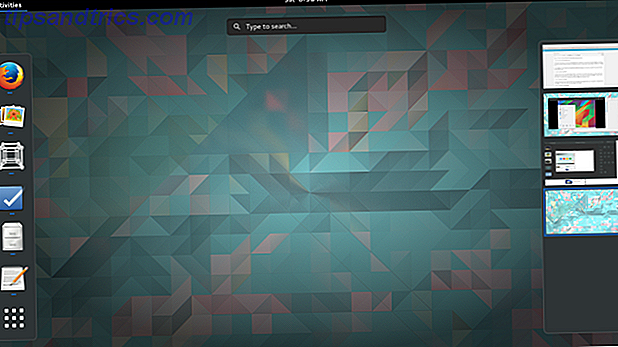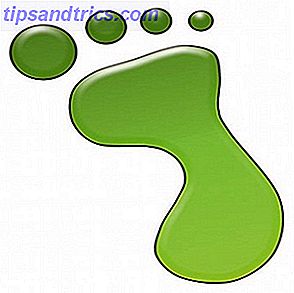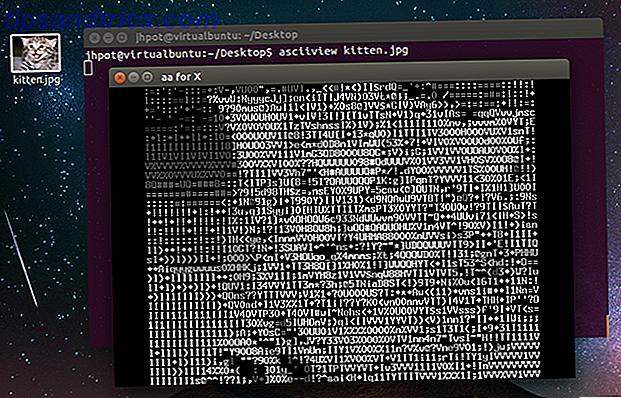Si vous cherchez à utiliser le terminal Linux plus Un guide rapide pour démarrer avec la ligne de commande Linux Un guide rapide pour démarrer avec la ligne de commande Linux Vous pouvez faire beaucoup de choses étonnantes avec des commandes sous Linux et ce n'est vraiment pas difficile de apprendre. Lire la suite, apprendre à monter et démonter manuellement vos disques durs est un endroit simple pour commencer. En outre, si vous vous trouvez dans une situation qui vous éloigne du bureau traditionnel, apprendre à le faire pourrait vous faire économiser beaucoup de temps et de googler.
Heureusement, les distributions Linux modernes Les meilleurs systèmes d'exploitation Linux Les meilleurs systèmes d'exploitation Linux Il existe des distributions Linux disponibles pour tous les usages, ce qui rend le choix difficile. Voici une liste des meilleurs systèmes d'exploitation Linux pour vous aider. Read More rend ce processus beaucoup plus facile et intuitif qu'auparavant.
Qu'est-ce que le montage?
Dans la plupart des cas, le montage fait référence à un processus qui permet à votre ordinateur d'accéder à des fichiers sur différents périphériques, tels que des clés USB ou des disques durs. C'est parce qu'ils proviennent de systèmes de fichiers distincts. Le montage se produit également dans la plupart des distributions Linux en raison de la façon dont ils utilisent eux-mêmes plusieurs systèmes de fichiers sous la forme de «partitions».
Habituellement, les bureaux Linux modernes gèrent cela automatiquement. Cependant, il est bon de savoir comment le faire manuellement si tout le reste échoue, ou si vous êtes coincé avec seulement un terminal et avez besoin de sauvegarder certaines données. Comment faire des sauvegardes de données sur Ubuntu et autres Distros Comment faire des sauvegardes de données Ubuntu & Other Distros Combien de données sensibles perdriez-vous si votre lecteur de disquette était mort? Naturellement, vous avez besoin d'une solution de sauvegarde, mais faire des sauvegardes sous Linux peut être difficile si vous ne savez pas ce que vous faites ... Lisez plus.
Vérification de vos partitions disponibles
Pour voir vos appareils et leurs systèmes de fichiers séparés, utilisez simplement cette commande:
lsblk 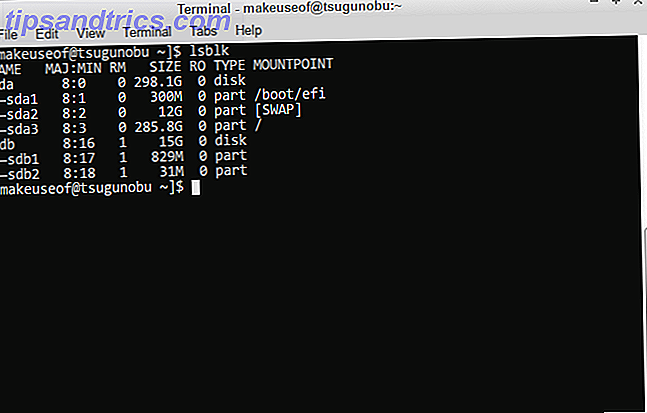
Comme vu ci-dessus, les périphériques séparés sont divisés en lettres nommées différemment, à savoir sda, sdb et sdc . D'autres disques durs suivent cette convention, en passant à sdd, sde et ainsi de suite. Les disques durs modernes et les clés USB commencent toutes par sd (x), ce qui signifie «périphérique série». Sur les ordinateurs plus anciens, vous pourriez les voir étiquetés comme hda à la place.
Ces appareils sont ensuite divisés en différentes partitions. Dit simplement, ils représentent comment votre disque dur est divisé. Ce sont ces partitions spécifiques que nous allons monter, plutôt que les périphériques eux-mêmes - ils sont où les données sont réellement stockées.
En règle générale, votre machine Linux est l'appareil avec plusieurs partitions. Ceci est généralement fait pour séparer les fichiers système importants et sans importance les uns des autres, entre autres choses. Qu'est-ce qu'une partition Linux SWAP, et que fait-elle? Qu'est-ce qu'une partition Linux SWAP, et que fait-elle? La plupart des installations Linux recommandent d'inclure une partition SWAP. Cela peut sembler étrange pour les utilisateurs de Windows - à quoi sert cette partition? Lire la suite . Une autre façon de dire est de regarder sous l'entrée "Mountpoint". Les entrées qui font partie de votre machine Linux seront déjà montées.
Montage avec des Udisks
Udisks est un logiciel important utilisé dans de nombreuses distributions Linux. Il est responsable de la gestion des périphériques de stockage tels que le stockage flash USB et les unités de disque dur. Avec cela vient un outil en ligne de commande appelé udisksctl . Sous cet outil, toutes vos commandes de partitionnement suivent ce modèle:
udisksctl [command] Simple n'est-ce pas? Pour monter la partition souhaitée, utilisez cette commande, en substituant le dernier bit à la bonne partition:
udisksctl mount -b /dev/sd [b1, b2, etc.] 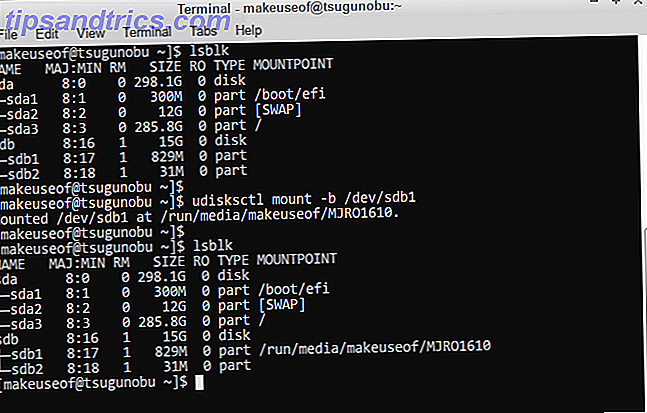
Le -b indique simplement que ce que vous montez provient d'un périphérique.
Vous pouvez également monter des images disque avec des Udisks, mais cela prend une étape supplémentaire:
udisksctl loop-setup -r -f Example .iso udisksctl mount -b /dev/loop [0, 1, 2, etc.] 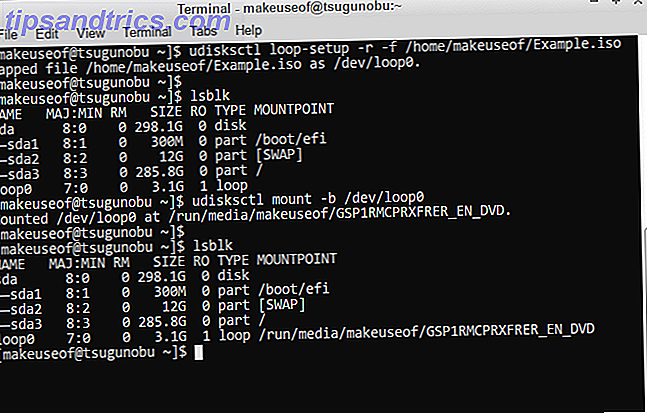
La première commande nous permet de reconnaître notre image disque en tant que périphérique virtuel (ou en boucle ). Le paramètre -r est facultatif, mais rend deux fois plus sûr que les fichiers que vous montez ne seront pas accidentellement écrasés - c'est en lecture seule . Après cela, nous pouvons procéder comme d'habitude, et monter l'image disque maintenant disponible. Comme nous ne montons pas un disque dur, il est étiqueté en tant que boucle plutôt que sd (x) .
Si vous vérifiez à nouveau vos partitions montées avec la commande lsblk, vous remarquerez quelques modifications.
Remarquez comment les périphériques autres que votre machine Linux ont maintenant des points de montage spécifiques. Cela signifie que vous pouvez maintenant accéder aux fichiers sur eux en allant à leurs emplacements spécifiés.
Démonter avec les Udisks
Une fois que vous avez terminé avec votre clé USB, ou tout autre périphérique divers, vous devez le retirer en toute sécurité de votre machine Linux pour éviter la perte de données. Ceci est fait en démontant le système de fichiers étranger, en le découplant du vôtre.
Cela est aussi simple que de substituer mount avec unmount :
udisksctl unmount -b /dev/sd [b1, b2, etc.] 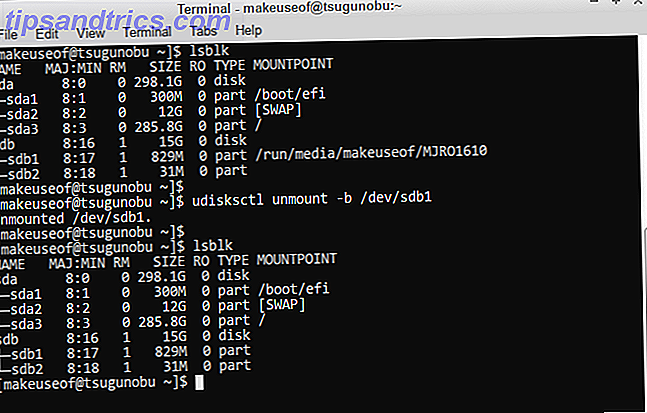
Gardez à l'esprit que vos périphériques virtuels tels que les images disque sont nommés différemment des disques durs et des clés USB!
Si vous vérifiez vos périphériques en utilisant lsblk, vous remarquerez que votre lecteur USB / disque dur est toujours présent, même après l'avoir démonté. Pour le supprimer complètement et en toute sécurité retirer votre appareil, vous devez entrer une autre commande qui l'éteint:
udisksctl power-off -b /dev/sd [b, c, etc.] 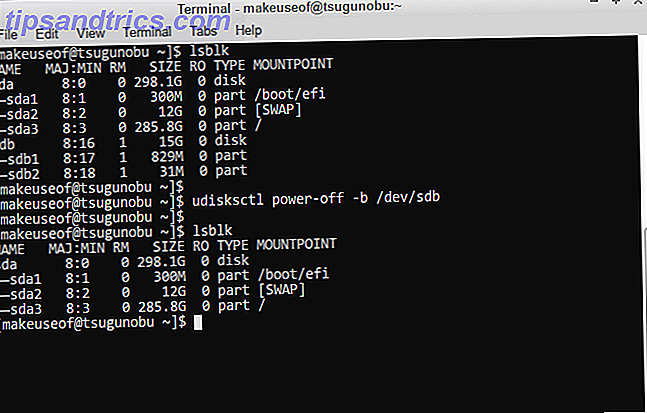
Notez que cela ne s'applique pas à vos propres partitions, car elles font partie de votre système. La même chose vaut pour les images de disque, car elles ne sont pas alimentées en premier lieu - à la place, vous aurez besoin d'une commande différente pour les supprimer de votre liste de périphériques:
udisksctl loop-delete -b /dev/loop [0, 1, 2, etc.] Monter la voie de la vieille école
Pour la plupart, les Udisks devraient être capables de couvrir la plupart de vos bases. Cependant, il est bon de savoir comment le faire d'une autre manière. La principale différence ici est que vous devez spécifier où vous souhaitez monter vos partitions, et vous ne serez pas en mesure d'éteindre vos appareils en utilisant ces commandes après avoir terminé avec eux.
Vous aurez également besoin de privilèges d'administrateur (d'où le "sudo" au début des commandes suivantes), donc il suffit de dire que l'utilisation d'Udisks est recommandée dans la plupart des cas pour éviter que votre système ne se casse accidentellement. Commandes Linux que vous ne devriez jamais exécuter Vous ne devriez jamais exécuter une commande Linux à moins de savoir exactement ce qu'elle fait. Voici certaines des commandes Linux les plus meurtrières que vous voudrez, pour la plupart, éviter. Lire la suite !
Pour monter une partition:
sudo mount /dev/sd [b1, b2, etc.] /mnt La dernière partie indique où vous souhaitez placer le système de fichiers étranger dans votre machine Linux. Traditionnellement, c'est le répertoire / mnt . Pour plusieurs périphériques, vous pouvez les monter dans des sous-dossiers sous / mnt . Assurez-vous simplement de créer ces dossiers d'abord avec la commande mkdir !
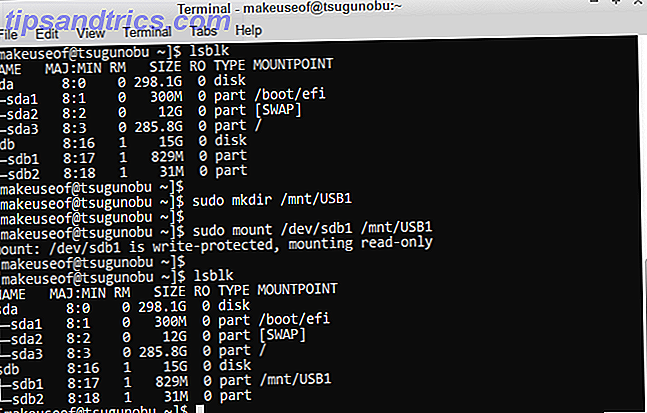
Comme les Udisks, l'outil de montage prend également en charge les images de disque. Cependant, mémoriser comment cela fonctionne peut être un peu plus lourd. Du bon côté, il suffit d'entrer une seule commande par rapport à la méthode Udisks:
sudo mount Example .iso /mnt -t (iso9660|udf) -o loop Si le contenu de votre image disque ne s'affiche pas correctement, vous devrez peut-être alterner entre "iso9660" et "udf" (à l'exception des parenthèses!) - cela indique le format de l'image disque.
Démonter le chemin de la vieille école
Curieusement, la commande pour démonter une partition n'est pas un montage, mais vous montez. Garde cela à l'esprit. Contrairement au montage, vous n'avez pas besoin de spécifier l'emplacement de votre point de montage.
sudo umount /dev/sd [b1, b2, etc.] Vous pouvez maintenant supprimer votre appareil sans que les données soient potentiellement perdues.
Pour les images disque, la commande est un peu différente:
sudo umount /dev/loop [0, 1, 2, etc.] Référencement futur
Si jamais vous avez besoin de vous rappeler les étapes spécifiques pour monter ou démonter vos périphériques avec la ligne de commande, tout ce que vous devez faire est d'entrer ceci:
udisksctl help 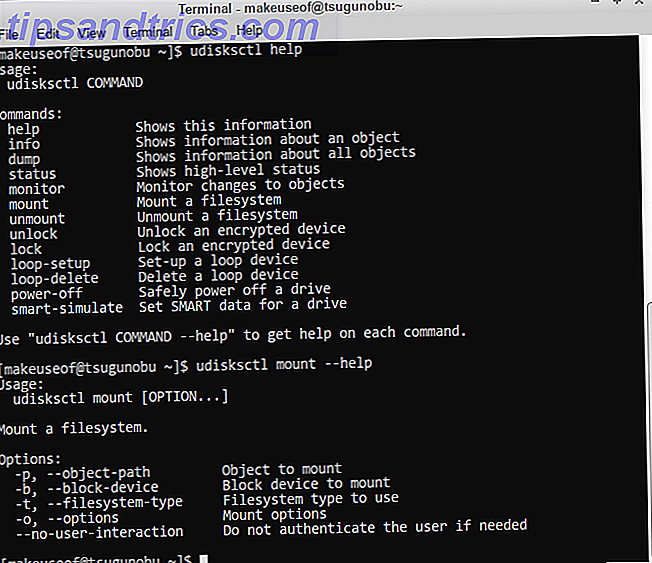
Comme vu dans l'image ci-dessus, vous pouvez également demander de l'aide concernant les différentes commandes udisksctl .
Donc là vous l'avez. Avec ces commandes à vos côtés, vous êtes un pas de plus vers l'utilisation de Linux sans l'aide du bureau. Si vous êtes à la hauteur, n'hésitez pas à naviguer à travers vos fichiers fraîchement montés à travers le terminal aussi. Comment gérer les fichiers dans le terminal Linux et le bureau Comment gérer les fichiers dans le terminal Linux et le bureau Une fois que vous faites le changement à Linux, vous Vous trouverez un bureau pratique et facile à utiliser, depuis l'installation de nouvelles applications jusqu'à leur organisation. Lire la suite .
Quelles autres commandes utiles pensez-vous que les autres utilisateurs de Linux devraient connaître? Sonnez dans les commentaires.